
Google Chrome este cel mai popular browser din lume. Nu este însă în depozitele software standard ale Ubuntu, deoarece nu este open-source. Puteți instala Chrome pe Ubuntu.
Instalarea graficului Google Chrome
Ubuntu.
apt.
Managerul de pachete utilizează pachete de instalare numite fișiere ".deb". Primul nostru pas este obținerea fișierului Google Chrome ".deb". Vizitați oficialul
Pagina de descărcare Google Chrome
și faceți clic pe butonul "Descărcați Chrome".
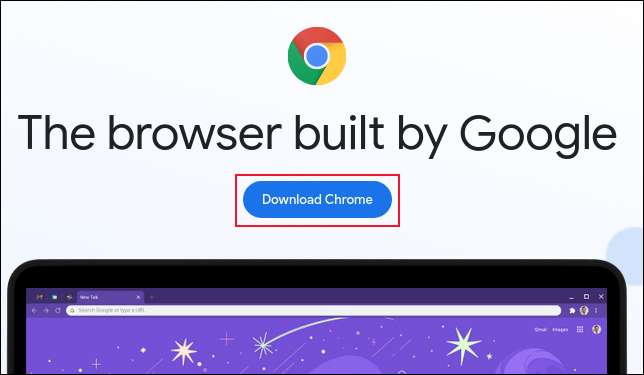
Rețineți că nu există o versiune pe 32 de biți a Google Chrome. Selectați opțiunea "64 biți (pentru Debian / Ubuntu)", apoi faceți clic pe butonul "Acceptați și instalați". Fișierul ".deb" va fi descărcat.
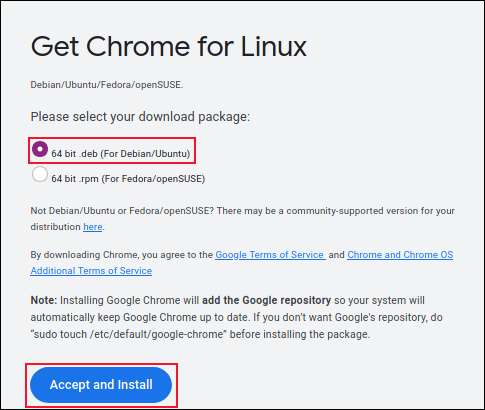
Dacă nu ați schimbat locația implicită pentru fișierele descărcate, acesta va fi localizat în folderul dvs. "Descărcări" atunci când descărcarea a fost finalizată.
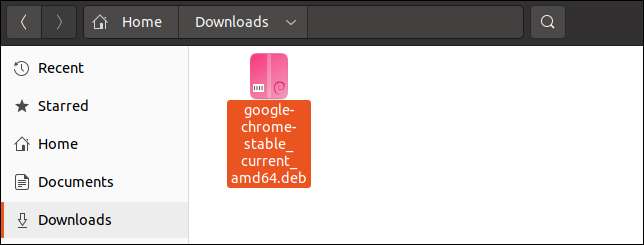
Faceți dublu clic pe fișierul ".deb". Aplicația software Ubuntu va lansa. Afișează detaliile pachetului Google Chrome. Faceți clic pe butonul "Instalare" pentru a porni procesul de instalare.
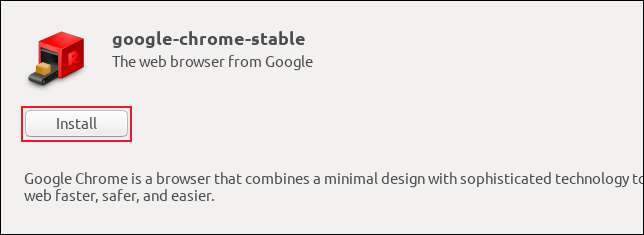
Vi se va solicita parola. Introduceți parola și faceți clic pe butonul "Autentificați".
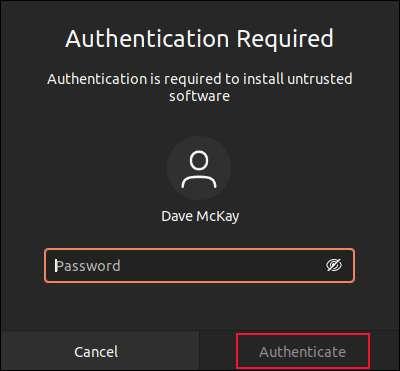
Pentru a porni Google Chrome, apăsați tasta "super". Acest lucru este, de obicei, între tastele "CTRL" și "ALT" din partea stângă a tastaturii. Introduceți "Chrome" în bara de căutare și faceți clic pe pictograma "Google Chrome" care apare sau apăsați ENTER.
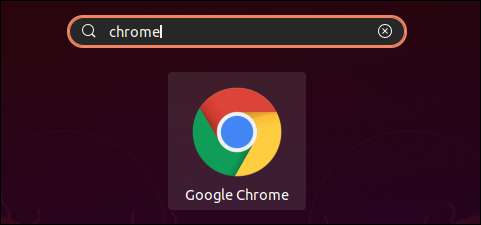
Prima dată când porniți Chrome, veți avea șansa de a crea browserul dvs. Google Chrome și să decideți dacă doriți să aveți rapoarte de accident și statistici de utilizare transmise Google. Faceți alegerile dvs., apoi faceți clic pe butonul "OK".
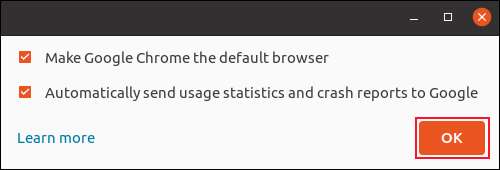
Google Chrome va începe. Este versiunea integrală a Google Chrome și funcționează exact așa cum se întâmplă pe Windows, Mac sau OS Chrome.
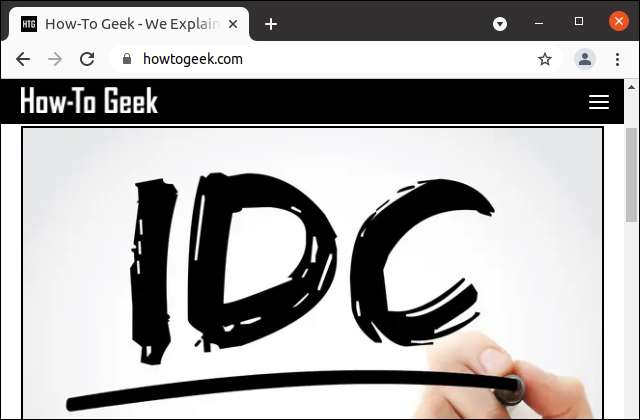
Pentru a adăuga Google Chrome la docul dvs., faceți clic dreapta pe pictograma Chrome din doc și selectați opțiunea "Adăugați la favorite" din meniul contextual.
Instalarea Google Chrome cu linia de comandă
Instalarea Google Chrome din linia de comandă necesită doar câteva comenzi. Vom folosi
wget.
Pentru a descărca fișierul ".deb".
wget https://dl.google.com/linux/direct/google-chrome-stable_current_amd64.deb

Veți vedea o bară de progres bazată pe text și un concurs procentual pe măsură ce descărcarea progresează.
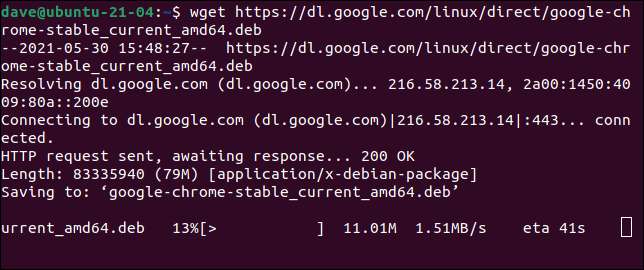
Când descărcarea a fost finalizată, utilizați
DPKG.
Comandă pentru a instala Google Chrome din fișierul ".deb". Amintiți-vă că puteți utiliza tasta "Tab" pentru a extinde numele de fișiere. Dacă introduceți primele litere ale numele fișierului și apăsați tasta "Tab", restul numelui de fișier va fi adăugat pentru dvs.
sudo dpkg -i google-crome-stabil_current_amd64.deb

Veți fi solicitați parola dvs. și apoi va începe instalarea. Este foarte rapid, luând doar câteva momente.

Dacă vedeți mesaje de eroare care se plâng de dependențele nesatisferate, utilizați următoarea comandă pentru a forța
apt.
pentru a satisface dependențele. Calculatorul pe care acest articol a fost cercetat a funcționat Ubuntu 21.04. Nu au existat dependențe nesatisfăcute care utilizează această versiune.
sudo apt -f install
Actualizarea Google Chrome.
Când este disponibilă o nouă versiune a Google Chrome, instalarea Chrome va încerca să se actualizeze. Dacă nu poate reuși, acesta va afișa un mesaj care să vă spună că a încercat să faceți upgrade, dar nu a putut.
Notă: Dacă executați instrumentul de upThater standard al Ubuntu, acesta va actualiza Google Chrome, împreună cu celelalte aplicații din sistemul dvs. Acest lucru funcționează deoarece instrumentul de uptate de software verifică actualizările în toate depozitele software configurate ale sistemului dvs. - inclusiv depozitul Google pe care Chrome îl adaugă când îl instalați.
Dacă întâmpinați o problemă cu procesul de actualizare grafică - sau dacă preferați terminalul - puteți actualiza Google Chrome din linia de comandă.
Google Chrome adaugă un depozit la lista de depozite că
apt.
Verificările de comandă atunci când caută fișiere de instalare. Deci, deși Ubuntu nu are Google Chrome în niciunul dintre depozitele standard Ubuntu, puteți utiliza în continuare
apt.
pentru a face upgrade crom.
Comanda de utilizat este:
sudo apt instalați Google-crom-stabil

Acest lucru va încerca să instaleze Google Chrome. În
apt.
comanda va realiza că cromul este deja instalat. Acesta va verifica versiunea disponibilă în depozit și versiunea instalată pe computer. Dacă versiunea din depozit este mai nouă decât versiunea de pe computer, versiunea mai nouă va fi instalată pentru dvs.
Dacă executați această comandă la scurt timp după ce ați instalat Google Chrome, versiunea din depozit și versiunea de pe computerul dvs. va fi aceeași, deci nu se va întâmpla nimic.
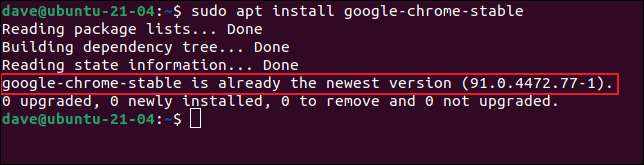
În acest caz,
apt.
Rapoarte că versiunea de pe computer este deja cea mai nouă disponibilă. Nu se fac modificări, și nimic nu este actualizat sau instalat.
Google Chrome peste tot
Ubuntu navează cu browserul web Firefox ca standard, și nu este nimic în neregulă cu asta. Firefox este un browser excelent și capabil - și este și o sursă deschisă. Dar poate că utilizați Google Chrome pe alte platforme și doriți să aveți aceeași experiență pe Ubuntu. Metodele descrise aici vor primi browserul dvs. preferat pe computerul Ubuntu, lângă cel mai exact.







